
Tas var būt noderīgi: labākie noklusējumi (programmas, lai noņemtu programmas). Iepriekš es jau rakstīju divus rakstus par iesācēju lietotājiem paredzēto programmu dzēšanas tēmu: Windows 10 programmu dzēšana, kā pareizi izdzēst Windows programmas un kā izdzēst programmu Windows 8 (8.1.), Ja jūs interesē šis, jūs var vienkārši doties uz norādītajiem vienumiem.
Atinstalējiet programmu komandrindā
Lai izdzēstu programmu, izmantojot komandrindu, vispirms sākt to administratorā. Windows 10 varat sākt rakstīt komandrindas meklēšanā uzdevumjoslā, un pēc tam atlasiet vienumu, kas sākas administratora vārdā. Windows 7, lai to atrastu izvēlnē Sākt, ar peles labo pogu noklikšķiniet un izvēlieties "Run no administratora", un Windows 8 un 8.1, varat nospiest Win + X taustiņus un izvēlieties vajadzīgo vienumu izvēlnē.
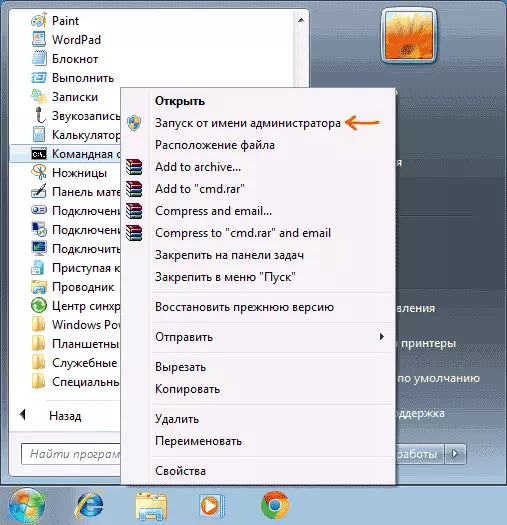
- Komandu uzvednē ievadiet Wmic

- Ievadiet produkta iegūšanas komandu - tas parādīs datorā instalēto programmu sarakstu.

- Tagad, lai izdzēstu konkrētu programmu, ievadiet komandu: produkts, kur nosaukums = "Programmas nosaukums" Zvaniet Atinstalēt - šajā gadījumā pirms noņemšanas jūs, jums tiks lūgts apstiprināt darbību. Ja pievienojat / nointeraktīvu parametru, vaicājums neparādīsies.
- Pabeidzot programmas dzēšanu, jūs redzēsiet ziņojuma metodes izpildi veiksmīgi. Jūs varat aizvērt komandrindu.

Kā jau teicu, šī instrukcija ir paredzēta tikai "vispārējai attīstībai" - ar parasto datora lietošanu, Wmic komanda, visticamāk, nebūs vajadzīga. Tās pašas funkcijas tiek izmantotas, lai iegūtu informāciju un noņemtu programmas attālos datoros tīklā, tostarp tajā pašā laikā vairākos.
